excel名字定位公式
excel定位函数的使用教程
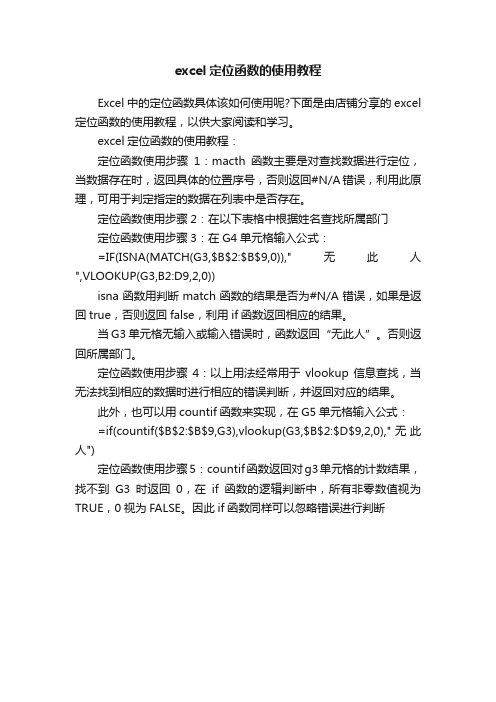
excel定位函数的使用教程
Excel中的定位函数具体该如何使用呢?下面是由店铺分享的excel 定位函数的使用教程,以供大家阅读和学习。
excel定位函数的使用教程:
定位函数使用步骤1:macth函数主要是对查找数据进行定位,当数据存在时,返回具体的位置序号,否则返回#N/A错误,利用此原理,可用于判定指定的数据在列表中是否存在。
定位函数使用步骤2:在以下表格中根据姓名查找所属部门
定位函数使用步骤3:在G4单元格输入公式:
=IF(ISNA(MATCH(G3,$B$2:$B$9,0)),"无此人",VLOOKUP(G3,B2:D9,2,0))
isna函数用判断match函数的结果是否为#N/A错误,如果是返回true,否则返回false,利用if函数返回相应的结果。
当G3单元格无输入或输入错误时,函数返回“无此人”。
否则返回所属部门。
定位函数使用步骤4:以上用法经常用于vlookup信息查找,当无法找到相应的数据时进行相应的错误判断,并返回对应的结果。
此外,也可以用countif函数来实现,在G5单元格输入公式:
=if(countif($B$2:$B$9,G3),vlookup(G3,$B$2:$D$9,2,0),"无此人")
定位函数使用步骤5:countif函数返回对g3单元格的计数结果,找不到G3时返回0,在if函数的逻辑判断中,所有非零数值视为TRUE,0视为FALSE。
因此if函数同样可以忽略错误进行判断。
excel匹配指定字符位置的方法

excel匹配指定字符位置的方法
在Excel中,要匹配指定字符位置的方法有多种。
以下是一些常见的方法:
1. 使用LEFT、MID和RIGHT函数,这些函数可以帮助你从文本字符串中提取指定位置的字符。
比如,如果你想要提取字符串的前几个字符,可以使用LEFT函数;如果你想要提取字符串的中间一部分字符,可以使用MID函数;如果你想要提取字符串的最后几个字符,可以使用RIGHT函数。
2. 使用FIND和SEARCH函数,这些函数可以帮助你查找字符串中某个特定字符或子串的位置。
FIND函数区分大小写,而SEARCH 函数不区分大小写。
你可以结合这些函数来查找指定位置的字符并进行匹配。
3. 使用自定义公式,如果以上内置函数无法满足你的需求,你还可以使用自定义公式来匹配指定字符位置。
比如,你可以编写一个自定义的VBA函数来实现这个功能。
4. 使用文本到列功能,如果你的数据是以固定格式存储的,你
可以使用Excel的文本到列功能来按照指定的分隔符将文本拆分成多列,然后再进行匹配指定字符位置的操作。
总之,在Excel中,你可以根据具体的需求选择合适的方法来匹配指定字符位置。
希望这些方法能够帮助到你。
最新2003Excel技巧之名称汇总

2003E x c e l技巧之名称ctrl+6 快速连续按2次,自动筛选按钮变灰色,不可以用,再按一次,则恢复!定义名称有3种方法,用户在工作中可以针对不同的情况选择使用最适合的方法。
77-1 插入名称标准的名称定义方法是:先选择待定义的单元格或单元格区域,然后单击菜单“插入”→“名称”→“定义”(或者按<Ctrl+F3>组合键),在“定义名称”对话框中,在“在当前工作簿中的名称”文本框中输入名称字符,单击“确定”按钮,如图77-1所示。
图77-1 “定义名称”对话框在“定义名称”对话框中,用户可以连续定义多个名称,查看名称,以及删除名称。
名称一旦被定义,只能修改其引用位置,而不能修改名称的名字。
比如,要把图77-1中所定义的名称“姓名”改为“客户姓名”,只能先添加一个“客户姓名”的名称,再删除名称“姓名”。
77-2 使用名称框用户可以利用工作表中的“名称框”快速定义名称。
以图77-2所示的表格为例,要将单元格区域A2∶A5定义名称为“姓名”的具体步骤如下。
图77-2 使用名称框快速定义名称选定A2:A5。
把光标定位到名称框中,输入“姓名”,按<Enter>键。
77-3 指定名称使用“指定”的方法可以大批量地进行名称定义。
仍以图77-2所示的表格为例,如果需要把单元格区域A2∶A5定义名称为“姓名”,同时把单元格区域B2∶B5定义名称为“金额”,步骤如下。
选定A1:B5。
单击菜单“插入”→“名称”→“指定”(或按<CTRL+SHIFT+F3>组合键),在“指定名称”对话框中,勾选“首行”复选框,如图77-3所示。
单击“确定”按钮。
图77-3 “指定名称”对话框在定义名称的时候,许多用户遇到Excel提示“输入的名称无效”,定义不成功。
这是因为,在定义名称时,不是任意字符都可以作为名称的,名称的定义有一定的规则。
1.名称可以是任意字符与数字组合在一起,但不能以数字开头,更不能以数字作为名称,如1PL。
excel单元格所在的工作簿名称的公式

excel单元格所在的工作簿名称的公式在Excel中,我们经常需要在不同的工作簿中引用其他工作簿中的数据。
有时候,我们需要知道某个单元格所在的工作簿的名称。
幸运的是,Excel提供了一种公式来获取单元格所在的工作簿名称。
要获取单元格所在的工作簿名称,我们可以使用以下公式:`=CELL("filename",A1)`在这个公式中,`A1`代表你要获取工作簿名称的单元格。
你可以根据实际需要将其替换为其他单元格引用。
当你输入这个公式时,它将返回包含工作簿名称的完整文件路径。
注意,这个公式返回的文件路径可能有点复杂,包含了文件夹路径和文件名。
如果你只需要工作簿的名称而不需要完整的文件路径,可以结合使用一些Excel函数来提取工作簿名称。
假设你想要提取工作簿名称,并将其显示在另一个单元格中,你可以使用以下公式:`=MID(CELL("filename",A1),FIND("[",CELL("filename",A1))+1,FIND("]",CELL( "filename",A1))-FIND("[",CELL("filename",A1))-1)`这个公式使用了`MID`函数来截取工作簿名称。
它首先查找`[`和`]`之间的字符,并返回这些字符。
通过使用这个公式,你将只获得工作簿名称,而不包含文件路径。
希望这个公式能帮助你获取单元格所在的工作簿名称。
在Excel中,公式是完成各种任务的重要工具,通过合理应用公式,可以大大提高工作效率。
excel中find公式
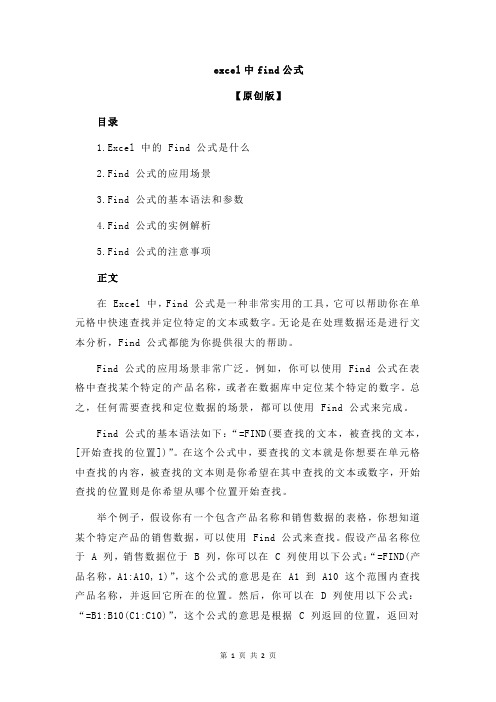
excel中find公式【原创版】目录1.Excel 中的 Find 公式是什么2.Find 公式的应用场景3.Find 公式的基本语法和参数4.Find 公式的实例解析5.Find 公式的注意事项正文在 Excel 中,Find 公式是一种非常实用的工具,它可以帮助你在单元格中快速查找并定位特定的文本或数字。
无论是在处理数据还是进行文本分析,Find 公式都能为你提供很大的帮助。
Find 公式的应用场景非常广泛。
例如,你可以使用 Find 公式在表格中查找某个特定的产品名称,或者在数据库中定位某个特定的数字。
总之,任何需要查找和定位数据的场景,都可以使用 Find 公式来完成。
Find 公式的基本语法如下:“=FIND(要查找的文本,被查找的文本,[开始查找的位置])”。
在这个公式中,要查找的文本就是你想要在单元格中查找的内容,被查找的文本则是你希望在其中查找的文本或数字,开始查找的位置则是你希望从哪个位置开始查找。
举个例子,假设你有一个包含产品名称和销售数据的表格,你想知道某个特定产品的销售数据,可以使用 Find 公式来查找。
假设产品名称位于 A 列,销售数据位于 B 列,你可以在 C 列使用以下公式:“=FIND(产品名称,A1:A10, 1)”,这个公式的意思是在 A1 到 A10 这个范围内查找产品名称,并返回它所在的位置。
然后,你可以在 D 列使用以下公式:“=B1:B10(C1:C10)”,这个公式的意思是根据 C 列返回的位置,返回对应位置的销售数据。
在使用 Find 公式时,有几个注意事项需要提醒大家。
首先,如果Find 公式没有找到要查找的文本,它会返回错误值“#VALUE!”。
其次,如果开始查找的位置超出了被查找的文本的范围,Find 公式也会返回错误值。
最后,如果你希望从结尾开始查找,可以在公式中添加“-1”作为参数,例如:“=FIND(要查找的文本,被查找的文本,[开始查找的位置], -1)”。
excel字符位置函数

excel字符位置函数Excel字符位置函数是Excel中的一个非常实用的函数,它可以帮助我们快速地定位一个字符在文本中的位置。
在本文中,我们将详细介绍Excel字符位置函数的使用方法和注意事项,以便读者更好地掌握这一函数。
一、Excel字符位置函数的定义Excel字符位置函数是一个用于查找一个字符在文本中的位置的函数。
它的函数名为“FIND”,在Excel中的语法为:=FIND(find_text, within_text, [start_num])其中,find_text为要查找的字符或字符串,within_text为要在其中查找的文本,start_num为可选参数,表示查找的起始位置。
二、Excel字符位置函数的使用方法1. 查找单个字符的位置如果我们只需要查找一个单个字符在文本中的位置,可以直接使用Excel字符位置函数。
例如,我们要查找字符串“Excel”中字母“l”的位置,可以使用如下公式:=FIND('l', 'Excel')这个公式的意思是在“Excel”这个字符串中查找字母“l”的位置。
运行这个公式后,Excel会返回字母“l”在字符串“Excel”中的位置,即3。
2. 查找多个字符的位置如果我们需要查找多个字符在文本中的位置,可以使用Excel字符位置函数的循环嵌套。
例如,我们要查找字符串“Excel”中字母“e”和“l”的位置,可以使用如下公式:=FIND('e', 'Excel')&' '&FIND('l', 'Excel')这个公式的意思是先查找字母“e”在字符串“Excel”中的位置,再查找字母“l”在字符串“Excel”中的位置,并将它们的位置用空格隔开。
运行这个公式后,Excel会返回“2 3”,表示字母“e”在第2个字符位置,字母“l”在第3个字符位置。
excel中定位公式的用法
一、概述Excel是办公软件中常用的电子表格软件,其强大的数据处理功能使得它成为各行各业重要的办公工具。
在使用Excel时,我们经常需要对大量数据进行筛选和定位,以便快速找到需要的信息。
而Excel中的定位公式就是帮助我们快速准确地定位到指定数据的重要工具。
二、定位公式概述定位公式是指通过一系列的函数和操作,帮助用户在Excel表格中定位到指定的数据。
定位公式不仅可以帮助用户快速定位到指定行、列或单元格,还可以进行条件筛选和数据匹配,极大地提高了办公效率。
三、常用定位公式1. VLOOKUP函数VLOOKUP函数是Excel中常用的定位公式之一,它能够在指定的数据区域中查找指定的值,并返回该值所在行的指定列的数值。
VLOOKUP函数的常规写法为:=VLOOKUP(lookup_value,table_array, col_index_num, range_lookup)。
其中,lookup_value 为要查找的值,table_array为要查找的数据区域,col_index_num为要返回的数值所在的列数,range_lookup为匹配类型(True为近似匹配,False为精确匹配)。
2. HLOOKUP函数HLOOKUP函数与VLOOKUP函数类似,不同之处在于HLOOKUP函数是按行进行查找和返回。
HLOOKUP函数的常规写法为:=HLOOKUP(lookup_value, table_array, row_index_num,range_lookup)。
其中,lookup_value为要查找的值,table_array为要查找的数据区域,row_index_num为要返回的数值所在的行数,range_lookup为匹配类型(True为近似匹配,False为精确匹配)。
3. MATCH函数MATCH函数是Excel中用于查找某个值在指定数据区域中的位置的函数。
MATCH函数的常规写法为:=MATCH(lookup_value,lookup_array, match_type)。
Excel如何根据姓名自动匹配对应的数据
Excel如何根据姓名自动匹配对应的数据
VLOOKUP函数一共有4个参数,可简写为:VLOOKUP(参数1,参数2,参数3,参数4),各参数在本文例表中的含义为:
参数1:表示要查找的姓名
参数2:表示号码簿所在的单元格范围(应为绝对引用,即在单元格名称的行号和列标前都应添加 $ 符号)
参数3:表示电话号码保存在号码簿所在单元格范围的第几列(注:不是整个Excel工作表的第几列)
参数4:表示要在号码簿中精确查找还是模糊查找(要精确查找则输入“ 0 或FALSE”,如果找不到Excel会返回错误符号;如果省略参数4或输入“ 1 或TRUE”则表示要模糊查找,Excel会模糊查找最接近的值,如果连最接近的值到找不到,则返回错误符号)
了解VLOOKUP各参数的含义后,就可以输入函数公式了:
●先点击鼠标选择要填写电话号码列最上方的单元格,然后在编辑栏中输入:
=VLOOKUP(点选姓名例第一单元格,框选待匹配姓名及数据,待填数据所在例数,精准匹配)。
Excel高级函数使用FIND查找文本位置
Excel高级函数使用FIND查找文本位置Excel是一款广泛应用于办公和数据处理的软件,通过使用各种函数,可以更高效地处理和分析数据。
在Excel中,FIND函数是一种强大的文本处理函数,可以用于查找文本中某个子串的位置。
本文将详细介绍如何使用Excel的高级函数FIND来查找文本位置。
一、FIND函数的基本用法FIND函数的基本语法如下:=FIND(要查找的字符串, 在哪里查找的字符串, 开始查找位置)其中,“要查找的字符串”是需要在另一个字符串中查找的子串,“在哪里查找的字符串”是需要被查找的字符串,“开始查找位置”表示从哪个位置开始查找。
例如,有一个文本字符串为“AABBAAC”,我们想要在该字符串中查找“BB”的位置。
则可以使用以下公式:=FIND("BB", "AABBAAC", 1)该公式的结果为3,表示“BB”在字符串“AABBAAC”中的位置是从第三个字符开始。
二、FIND函数的高级用法除了基本用法外,FIND函数还可以与其他函数结合使用,进一步扩展其功能。
以下是一些常见的FIND函数的高级用法:1. 查找最后一个出现的位置有时候,我们需要查找字符串中最后一个出现某个子串的位置。
可以使用以下公式:=FIND(要查找的字符串, 在哪里查找的字符串, LEN(在哪里查找的字符串)-LEN(要查找的字符串)+1)例如,要查找字符串“AABBAAC”中最后一个“AA”的位置,可以使用以下公式:=FIND("AA", "AABBAAC", LEN("AABBAAC")-LEN("AA")+1)该公式的结果为4,表示“AA”在字符串“AABBAAC”中最后一次出现的位置是在第四个字符。
2. 查找某个子串的所有位置如果需要一次性查找某个子串在字符串中的所有位置,可以使用以下公式:=IFERROR(SEARCH(要查找的字符串, 在哪里查找的字符串, 开始查找位置), "")例如,要查找字符串“AABBAAC”中所有“A”的位置,可以使用以下公式:=IFERROR(SEARCH("A", "AABBAAC",ROW(INDIRECT("1:"&LEN("AABBAAC")))), "")该公式使用ROW(INDIRECT("1:"&LEN("AABBAAC")))生成一个数组,包含从1到字符串长度的整数。
excel区域中定位单元格公式
在Excel中定位单元格公式,可以通过以下步骤进行操作:
1. 打开Excel文件,在sheet表中选择目标单元格。
2. 在键盘上按下“Ctrl+G”或者“F5”,这时Excel会打开“定位”对话框。
3. 在“定位”对话框中,选择“定位条件”按钮,会弹出一个下拉菜单。
4. 在下拉菜单中,选择“公式”选项。
5. 点击“确定”,这时所有包含公式的单元格都会被选中。
注意,以上步骤可以用来定位所有包含公式的单元格,而非单一某个包含公式的单元格。
如果要定位某一个含有特定公式的单元格,可能需要结合使用搜索功能或者其他更复杂的方法。
- 1、下载文档前请自行甄别文档内容的完整性,平台不提供额外的编辑、内容补充、找答案等附加服务。
- 2、"仅部分预览"的文档,不可在线预览部分如存在完整性等问题,可反馈申请退款(可完整预览的文档不适用该条件!)。
- 3、如文档侵犯您的权益,请联系客服反馈,我们会尽快为您处理(人工客服工作时间:9:00-18:30)。
excel名字定位公式
Excel是一款功能强大的电子表格软件,广泛应用于各个领域。
它不仅可以对数据进行计算、分析和处理,还可以进行图表绘制、数据可视化等操作。
在Excel中,我们可以使用各种公式和函数来进行数据的定位和处理,从而更加高效地完成工作任务。
下面将介绍一些常用的Excel定位公式及其功能。
一、VLOOKUP函数
VLOOKUP函数是Excel中常用的一种定位公式,它可以根据某个值在指定的区域中进行查找,并返回相应的值。
VLOOKUP函数的语法如下:
VLOOKUP(要查找的值, 查找区域, 返回列数, 精确匹配/模糊匹配)例如,我们有一个销售数据表格,其中包含了产品名称、销售额等信息。
我们可以使用VLOOKUP函数来根据产品名称查找对应的销售额。
具体的公式如下:
=VLOOKUP("产品名称", A2:C10, 2, FALSE)
其中,"产品名称"是要查找的值,A2:C10是查找区域,2表示要返回的列数,FALSE表示精确匹配。
二、INDEX-MATCH组合公式
INDEX-MATCH组合公式是一种强大的Excel定位公式,它可以根据多个条件进行数据的定位和查找。
INDEX函数用于返回指定区域中
的某个单元格的值,MATCH函数用于查找指定值在某个区域中的位置。
例如,我们有一个员工信息表格,其中包含了员工姓名、部门、工资等信息。
我们可以使用INDEX-MATCH组合公式来根据员工姓名和部门查找对应的工资。
具体的公式如下:
=INDEX(C2:C10, MATCH(1, (A2:A10="员工姓名")*(B2:B10="部门"), 0))
其中,C2:C10是要返回的工资区域,A2:A10和B2:B10分别是员工姓名和部门区域,"员工姓名"和"部门"是要查找的值。
三、OFFSET函数
OFFSET函数是另一种常用的Excel定位公式,它可以根据指定的参考单元格和偏移量返回某个单元格的值。
OFFSET函数的语法如下:OFFSET(参考单元格, 行偏移量, 列偏移量, 返回行数, 返回列数)
例如,我们有一个销售数据表格,其中包含了产品名称、销售额等信息。
我们可以使用OFFSET函数来根据指定的参考单元格和偏移量返回某个单元格的值。
具体的公式如下:
=OFFSET(A2, 0, 1, 1, 1)
其中,A2是参考单元格,0和1分别是行偏移量和列偏移量,1和1分别是返回行数和返回列数。
以上是一些常用的Excel定位公式,它们可以帮助我们更加方便地进行数据的定位和处理。
当我们需要根据某个值查找相应的数据时,可以选择合适的定位公式来完成任务。
同时,为了提高工作效率和准确性,我们还可以结合使用多个定位公式,以满足不同的需求。
在使用Excel定位公式时,我们需要注意一些细节。
首先,要确保查找区域和返回的列数或行数是准确的,避免出现错误的结果。
其次,要根据实际情况选择合适的精确匹配或模糊匹配方式,以确保查找的准确性。
此外,还要注意公式的输入格式和语法,避免出现语法错误导致公式无法正确运算。
Excel提供了丰富的定位公式和函数,可以帮助我们更加高效地进行数据的定位和处理。
通过合理运用这些公式,我们可以节省大量的时间和精力,提高工作效率和准确性。
无论是处理大量数据还是查找特定值,Excel的定位公式都能满足我们的需求,为我们的工作带来便利。
